W przewodniku dla początkujących opisaliśmy, jak utworzyć WorkRequest i dodać go do kolejki.
Z tego przewodnika dowiesz się, jak definiować i dostosowywać WorkRequestobiektyWorkRequest, aby obsługiwać typowe przypadki użycia, np.:
- Planowanie jednorazowych i cyklicznych zadań
- Określanie wymogów związanych z pracą, takich jak konieczność korzystania z Wi-Fi lub ładowania
- gwarantować minimalne opóźnienie w wykonywaniu pracy;
- Ustawianie strategii ponawiania i wycofywania
- Przekazywanie danych wejściowych do zadania
- Grupowanie powiązanych zadań za pomocą tagów
Omówienie
Praca jest definiowana w bibliotece WorkManager za pomocą klasy WorkRequest. Aby zaplanować dowolne zadanie za pomocą WorkManagera, musisz najpierw utworzyć obiekt WorkRequest, a potem dodać go do kolejki.
Kotlin
val myWorkRequest = ...
WorkManager.getInstance(myContext).enqueue(myWorkRequest)
Java
WorkRequest myWorkRequest = ...
WorkManager.getInstance(myContext).enqueue(myWorkRequest);
Obiekt WorkRequest zawiera wszystkie informacje potrzebne usłudze WorkManager do zaplanowania i uruchomienia zadania. Zawiera ona ograniczenia, które muszą być spełnione, aby zadanie mogło zostać uruchomione, informacje o harmonogramie, takie jak opóźnienia lub powtarzające się interwały, konfigurację ponawiania i dane wejściowe, jeśli zadanie ich wymaga.
WorkRequest jest abstrakcyjną klasą bazową. Istnieją 2 implementacje pochodne tej klasy, których możesz użyć do utworzenia żądania: OneTimeWorkRequest i PeriodicWorkRequest.
Jak sama nazwa wskazuje, OneTimeWorkRequest przydaje się do planowania zadań, które nie powtarzają się, a PeriodicWorkRequest jest bardziej odpowiednia do planowania zadań, które powtarzają się w określonych odstępach czasu.
Planowanie jednorazowej pracy
W przypadku podstawowych zadań, które nie wymagają dodatkowej konfiguracji, użyj metody statycznej from:
Kotlin
val myWorkRequest = OneTimeWorkRequest.from(MyWork::class.java)
Java
WorkRequest myWorkRequest = OneTimeWorkRequest.from(MyWork.class);
W przypadku bardziej złożonych zadań możesz użyć narzędzia do tworzenia:
Kotlin
val uploadWorkRequest: WorkRequest =
OneTimeWorkRequestBuilder<MyWork>()
// Additional configuration
.build()
Java
WorkRequest uploadWorkRequest =
new OneTimeWorkRequest.Builder(MyWork.class)
// Additional configuration
.build();
Planowanie prac priorytetowych
W wersji 2.7.0 biblioteki WorkManager wprowadzono koncepcję prac priorytetowych. Dzięki temu usługa WorkManager może wykonywać ważne zadania, a system ma większą kontrolę nad dostępem do zasobów.
Prace priorytetowe charakteryzują się tymi cechami:
- Ważność: prace priorytetowe są odpowiednie w przypadku zadań, które są ważne dla użytkownika lub które są przez niego inicjowane.
- Szybkość: prace priorytetowe najlepiej sprawdzają się w przypadku krótkich zadań, które rozpoczynają się natychmiast i są wykonywane w ciągu kilku minut.
- Limity: limit na poziomie systemu, który ogranicza czas wykonywania na pierwszym planie, określa, czy zadanie przyspieszone może się rozpocząć.
- Zarządzanie zasilaniem: ograniczenia zarządzania zasilaniem, takie jak Oszczędzanie baterii i Tryb uśpienia, rzadziej wpływają na przyspieszone zadania.
- Opóźnienie: system natychmiast wykonuje przyspieszone zadania, o ile bieżące obciążenie systemu na to pozwala. Oznacza to, że są one wrażliwe na opóźnienia i nie można zaplanować ich wykonania na później.
Potencjalnym zastosowaniem przyspieszonego działania może być aplikacja do czatowania, w której użytkownik chce wysłać wiadomość lub załączony obraz. Podobnie aplikacja, która obsługuje proces płatności lub subskrypcji, może również chcieć korzystać z przyspieszonego przetwarzania. Dzieje się tak, ponieważ te zadania są ważne dla użytkownika, szybko wykonują się w tle, muszą się rozpocząć natychmiast i powinny być wykonywane nawet wtedy, gdy użytkownik zamknie aplikację.
Limity
Aby uruchomić przyspieszone zadanie, system musi przydzielić mu czas wykonania. Czas wykonywania nie jest nieograniczony. Każda aplikacja otrzymuje limit czasu wykonania. Gdy aplikacja wykorzysta czas wykonania i osiągnie przydzielony limit, nie będzie można wykonywać przyspieszonej pracy do czasu odświeżenia limitu. Dzięki temu Android może skuteczniej równoważyć zasoby między aplikacjami.
Czas wykonywania dostępny dla aplikacji zależy od zasobnika gotowości i znaczenia procesu.
Możesz określić, co się stanie, gdy limit wykonania nie pozwoli na natychmiastowe uruchomienie przyspieszonego zadania. Szczegółowe informacje znajdziesz w poniższych fragmentach.
Wykonywanie prac priorytetowych
Od wersji 2.7 biblioteki WorkManager aplikacja może wywoływać funkcję setExpedited(), aby zadeklarować, że WorkRequest ma działać jak najszybciej przy użyciu przyspieszonego zadania. Poniższy fragment kodu pokazuje, jak używać setExpedited():
Kotlin
val request = OneTimeWorkRequestBuilder<SyncWorker>()
<b>.setExpedited(OutOfQuotaPolicy.RUN_AS_NON_EXPEDITED_WORK_REQUEST)</b>
.build()
WorkManager.getInstance(context)
.enqueue(request)
Java
OneTimeWorkRequest request = new OneTimeWorkRequestBuilder<T>()
.setInputData(inputData)
<b>.setExpedited(OutOfQuotaPolicy.RUN_AS_NON_EXPEDITED_WORK_REQUEST)</b>
.build();
W tym przykładzie inicjujemy instancję OneTimeWorkRequest i wywołujemy na niej funkcję setExpedited(). To żądanie jest wtedy traktowane jako pilne. Jeśli limit na to pozwala, rozpocznie się natychmiast w tle. Jeśli limit został wykorzystany, parametr OutOfQuotaPolicy wskazuje, że żądanie powinno zostać wykonane w normalnym trybie, bez przyspieszenia.
Zgodność wsteczna i usługi działające na pierwszym planie
Aby zachować zgodność wsteczną w przypadku zadań przyspieszonych, WorkManager może uruchamiać usługę na pierwszym planie na platformach starszych niż Android 12. Usługi działające na pierwszym planie mogą wyświetlać użytkownikowi powiadomienia.
Metody getForegroundInfoAsync() i getForegroundInfo() w klasie Worker umożliwiają wyświetlanie powiadomienia przez WorkManager, gdy wywołasz metodę setExpedited() na urządzeniach z Androidem w wersji starszej niż 12.
Każdy ListenableWorker musi implementować metodę getForegroundInfo, jeśli chcesz, aby zadanie było wykonywane jako zadanie przyspieszone.
W przypadku kierowania na Androida 12 lub nowszego usługi na pierwszym planie pozostają dostępne za pomocą odpowiedniej metody setForeground.
Worker
Pracownicy nie wiedzą, czy wykonywana przez nich praca jest przyspieszona. Jednak w niektórych wersjach Androida pracownicy mogą wyświetlać powiadomienie, gdy WorkRequest zostanie przyspieszona.
Aby to umożliwić, biblioteka WorkManager udostępnia metodę getForegroundInfoAsync(), którą musisz zaimplementować, aby biblioteka WorkManager mogła wyświetlać powiadomienie o rozpoczęciu ForegroundService w razie potrzeby.
CoroutineWorker
Jeśli używasz CoroutineWorker, musisz wdrożyć getForegroundInfo(). Następnie przekazujesz go do setForeground() w ciągu doWork(). Spowoduje to utworzenie powiadomienia w wersjach Androida starszych niż 12.
Przyjrzyj się temu przykładowi:
class ExpeditedWorker(appContext: Context, workerParams: WorkerParameters):
CoroutineWorker(appContext, workerParams) {
override suspend fun getForegroundInfo(): ForegroundInfo {
return ForegroundInfo(
NOTIFICATION_ID, createNotification()
)
}
override suspend fun doWork(): Result {
TODO()
}
private fun createNotification() : Notification {
TODO()
}
}
Zasady dotyczące limitów
Możesz określić, co się stanie z przyspieszonymi zadaniami, gdy aplikacja osiągnie limit wykonania. Aby kontynuować, możesz przejść setExpedited():
OutOfQuotaPolicy.RUN_AS_NON_EXPEDITED_WORK_REQUEST, co powoduje, że zadanie jest wykonywane jako zwykłe żądanie pracy. Widać to na wcześniejszym przykładzie.OutOfQuotaPolicy.DROP_WORK_REQUEST, co powoduje anulowanie żądania, jeśli nie ma wystarczającego limitu.
Odroczone prace priorytetowe
System próbuje wykonać dane zadanie priorytetowe jak najszybciej po jego wywołaniu. Podobnie jak w przypadku innych rodzajów zadań system może jednak opóźnić rozpoczęcie nowych zadań ekspresowych, np. w tych przypadkach:
- Obciążenie: obciążenie systemu jest zbyt duże, co może się zdarzyć, gdy jest już uruchomionych zbyt wiele zadań lub gdy system nie ma wystarczającej ilości pamięci.
- Limit: przekroczono limit zadań przyspieszonych. Praca w trybie przyspieszonym korzysta z systemu limitów opartych na grupach gotowości aplikacji i ogranicza maksymalny czas wykonywania w ramach ruchomego okna czasowego. Limity używane w przypadku przyspieszonych zadań są bardziej restrykcyjne niż limity używane w przypadku innych typów zadań w tle.
Planowanie okresowych prac
Aplikacja może czasami wymagać okresowego wykonywania określonych zadań. Możesz na przykład okresowo tworzyć kopie zapasowe danych, pobierać nowe treści w aplikacji lub przesyłać logi na serwer.
Oto jak za pomocą PeriodicWorkRequest utworzyć obiekt WorkRequest, który będzie wykonywany okresowo:
Kotlin
val saveRequest =
PeriodicWorkRequestBuilder<SaveImageToFileWorker>(1, TimeUnit.HOURS)
// Additional configuration
.build()
Java
PeriodicWorkRequest saveRequest =
new PeriodicWorkRequest.Builder(SaveImageToFileWorker.class, 1, TimeUnit.HOURS)
// Constraints
.build();
W tym przykładzie praca jest zaplanowana w odstępach godzinnych.
Okres interwału to minimalny czas między powtórzeniami. Dokładny czas wykonania zadania zależy od ograniczeń używanych w obiekcie WorkRequest i optymalizacji przeprowadzonych przez system.
Elastyczne interwały biegowe
Jeśli charakter Twojej pracy sprawia, że czas jej wykonywania jest istotny, możesz skonfigurować PeriodicWorkRequest tak, aby działał w ramach elastycznego okresu w każdym przedziale czasu, jak pokazano na rysunku 1.
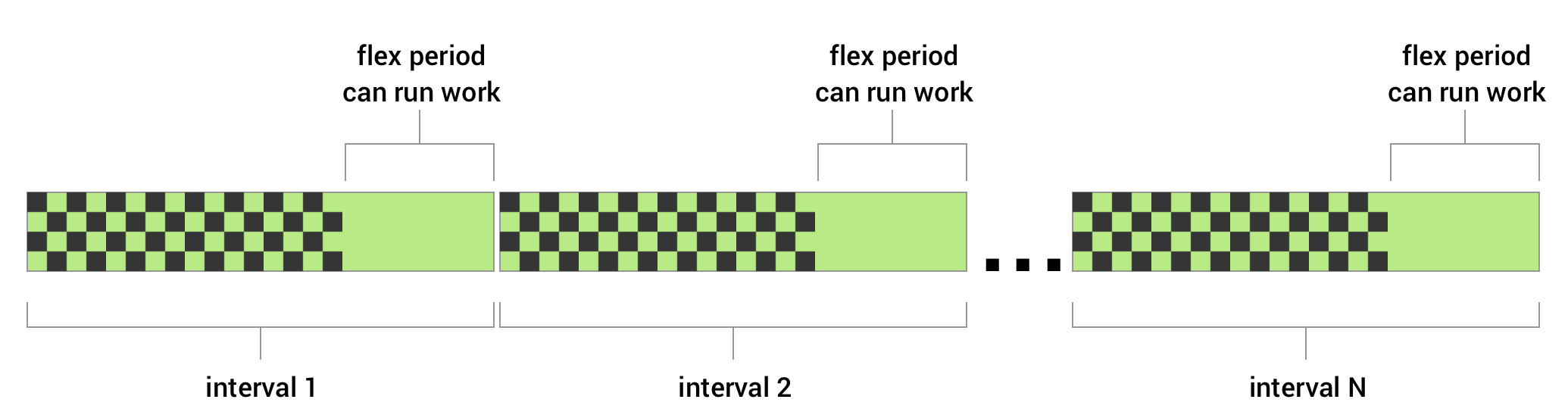
Rysunek 1. Diagram przedstawia powtarzające się interwały z elastycznym okresem, w którym można wykonać pracę.
Aby zdefiniować pracę okresową z okresem elastycznym, podczas tworzenia PeriodicWorkRequest przekaż flexInterval wraz z repeatInterval. Okres elastyczny rozpoczyna się o godzinie repeatInterval - flexInterval i trwa do końca przedziału.
Oto przykład pracy okresowej, która może być wykonywana w ciągu ostatnich 15 minut każdej godziny.
Kotlin
val myUploadWork = PeriodicWorkRequestBuilder<SaveImageToFileWorker>(
1, TimeUnit.HOURS, // repeatInterval (the period cycle)
15, TimeUnit.MINUTES) // flexInterval
.build()
Java
WorkRequest saveRequest =
new PeriodicWorkRequest.Builder(SaveImageToFileWorker.class,
1, TimeUnit.HOURS,
15, TimeUnit.MINUTES)
.build();
Interwał powtarzania musi być większy lub równy PeriodicWorkRequest.MIN_PERIODIC_INTERVAL_MILLIS, a elastyczny interwał musi być większy lub równy PeriodicWorkRequest.MIN_PERIODIC_FLEX_MILLIS.
Wpływ ograniczeń na pracę okresową
Do pracy okresowej możesz zastosować ograniczenia. Możesz na przykład dodać do żądania pracy ograniczenie, aby praca była wykonywana tylko wtedy, gdy urządzenie użytkownika jest ładowane. W takim przypadku nawet jeśli upłynie zdefiniowany interwał powtarzania, działanie PeriodicWorkRequest nie zostanie uruchomione, dopóki ten warunek nie zostanie spełniony. Może to spowodować opóźnienie lub nawet pominięcie konkretnego uruchomienia zadania, jeśli warunki nie zostaną spełnione w interwale uruchomienia.
Ograniczenia dotyczące pracy
Constraints zapewnić odroczenie pracy do momentu spełnienia optymalnych warunków. WorkManager ma do dyspozycji te ograniczenia:
| NetworkType | Określa typ sieci wymagany do uruchomienia zadania.
Na przykład Wi-Fi (UNMETERED).
|
| BatteryNotLow | Jeśli ma wartość Prawda, zadanie nie zostanie uruchomione, gdy urządzenie jest w trybie niskiego poziomu baterii. |
| RequiresCharging | Jeśli ta opcja jest ustawiona na „Prawda”, zadanie będzie wykonywane tylko wtedy, gdy urządzenie jest ładowane. |
| DeviceIdle | Jeśli ma wartość „prawda”, wymaga to, aby urządzenie użytkownika było nieaktywne przed uruchomieniem zadania. Może to być przydatne w przypadku wykonywania operacji wsadowych, które w przeciwnym razie mogłyby negatywnie wpłynąć na wydajność innych aplikacji działających aktywnie na urządzeniu użytkownika. |
| StorageNotLow | Jeśli ma wartość „true”, zadanie nie zostanie uruchomione, jeśli na urządzeniu użytkownika jest zbyt mało miejsca na dane. |
Aby utworzyć zestaw ograniczeń i powiązać go z pracą, utwórz instancję Constraints za pomocą Constraints.Builder() i przypisz ją do WorkRequest.Builder().
Na przykład ten kod tworzy żądanie pracy, które jest wykonywane tylko wtedy, gdy urządzenie użytkownika jest ładowane i połączone z siecią Wi-Fi:
Kotlin
val constraints = Constraints.Builder()
.setRequiredNetworkType(NetworkType.UNMETERED)
.setRequiresCharging(true)
.build()
val myWorkRequest: WorkRequest =
OneTimeWorkRequestBuilder<MyWork>()
.setConstraints(constraints)
.build()
Java
Constraints constraints = new Constraints.Builder()
.setRequiredNetworkType(NetworkType.UNMETERED)
.setRequiresCharging(true)
.build();
WorkRequest myWorkRequest =
new OneTimeWorkRequest.Builder(MyWork.class)
.setConstraints(constraints)
.build();
Jeśli określisz kilka ograniczeń, zadanie zostanie uruchomione tylko wtedy, gdy wszystkie zostaną spełnione.
Jeśli podczas działania zadania warunek nie zostanie spełniony, WorkManager zatrzyma proces roboczy. Praca zostanie ponowiona, gdy zostaną spełnione wszystkie ograniczenia.
Opóźniona praca
Jeśli Twoja praca nie ma ograniczeń lub wszystkie ograniczenia są spełnione w momencie umieszczenia jej w kolejce, system może zdecydować o natychmiastowym uruchomieniu pracy. Jeśli nie chcesz, aby zadanie zostało wykonane od razu, możesz określić minimalne opóźnienie początkowe.
Oto przykład ustawienia uruchamiania zadania co najmniej 10 minut po dodaniu go do kolejki.
Kotlin
val myWorkRequest = OneTimeWorkRequestBuilder<MyWork>()
.setInitialDelay(10, TimeUnit.MINUTES)
.build()
Java
WorkRequest myWorkRequest =
new OneTimeWorkRequest.Builder(MyWork.class)
.setInitialDelay(10, TimeUnit.MINUTES)
.build();
Przykład pokazuje, jak ustawić początkowe opóźnienie dla elementu OneTimeWorkRequest, ale możesz też ustawić początkowe opóźnienie dla elementu PeriodicWorkRequest. W takim przypadku opóźnione będzie tylko pierwsze uruchomienie pracy okresowej.
Zasady ponawiania i wycofywania
Jeśli chcesz, aby WorkManager ponowił wykonanie zadania, możesz zwrócić wartość Result.retry() z instancji roboczej. Praca jest następnie ponownie planowana zgodnie z opóźnieniem wycofywania i zasadami wycofywania.
Opóźnienie wycofywania określa minimalny czas oczekiwania przed ponowną próbą wykonania zadania po pierwszej próbie. Ta wartość nie może być mniejsza niż 10 sekund (lub MIN_BACKOFF_MILLIS).
Zasady wycofywania określają, jak opóźnienie wycofywania powinno się zwiększać z czasem w przypadku kolejnych prób ponowienia. WorkManager obsługuje 2 zasady wzrastającego czasu do ponowienia:
LINEARiEXPONENTIAL.
Każde żądanie pracy ma zasady wycofywania i opóźnienie wycofywania. Domyślna zasada to EXPONENTIAL z opóźnieniem wynoszącym 30 sekund, ale możesz ją zastąpić w konfiguracji prośby o wykonanie zadania.
Oto przykład dostosowywania opóźnienia i zasad wycofywania.
Kotlin
val myWorkRequest = OneTimeWorkRequestBuilder<MyWork>()
.setBackoffCriteria(
BackoffPolicy.LINEAR,
WorkRequest.MIN_BACKOFF_MILLIS,
TimeUnit.MILLISECONDS)
.build()
Java
WorkRequest myWorkRequest =
new OneTimeWorkRequest.Builder(MyWork.class)
.setBackoffCriteria(
BackoffPolicy.LINEAR,
WorkRequest.MIN_BACKOFF_MILLIS,
TimeUnit.MILLISECONDS)
.build();
W tym przykładzie minimalne opóźnienie ponowienia jest ustawione na minimalną dozwoloną wartość, czyli 10 sekund. Ponieważ zasada to LINEAR, interwał ponawiania będzie się zwiększać o około 10 sekund z każdą kolejną próbą. Na przykład pierwsze wykonanie kończące się kodem Result.retry() zostanie ponowione po 10 sekundach, a następnie po 20, 30, 40 sekundach itd., jeśli zadanie nadal będzie zwracać kod Result.retry() po kolejnych próbach. Jeśli zasada wycofywania zostałaby ustawiona na EXPONENTIAL, sekwencja czasu ponawiania byłaby bliższa wartościom 20, 40 i 80.
Oznaczanie prac
Każda prośba o wykonanie usługi ma unikalny identyfikator, który można później wykorzystać do anulowania usługi lub sprawdzenia postępów.
Jeśli masz grupę logicznie powiązanych zadań, możesz je otagować. Tagowanie umożliwia wspólne zarządzanie grupą zgłoszeń.
Na przykład WorkManager.cancelAllWorkByTag(String) anuluje wszystkie żądania pracy z określonym tagiem, a WorkManager.getWorkInfosByTag(String) zwraca listę obiektów WorkInfo, których można użyć do określenia bieżącego stanu pracy.
Poniższy kod pokazuje, jak dodać do swojej pracy tag „cleanup”:
Kotlin
val myWorkRequest = OneTimeWorkRequestBuilder<MyWork>()
.addTag("cleanup")
.build()
Java
WorkRequest myWorkRequest =
new OneTimeWorkRequest.Builder(MyWork.class)
.addTag("cleanup")
.build();
Do jednego zgłoszenia można dodać wiele tagów. Wewnętrznie te tagi są przechowywane jako zbiór ciągów znaków. Aby uzyskać zestaw tagów powiązanych z elementem WorkRequest, możesz użyć funkcji WorkInfo.getTags().
Z klasy Worker możesz pobrać zestaw tagów za pomocą metody ListenableWorker.getTags().
Przypisywanie danych wejściowych
Aby wykonać zadanie, może być konieczne podanie danych wejściowych. Na przykład zadanie, które przesyła obraz, może wymagać podania identyfikatora URI przesyłanego obrazu.
Wartości wejściowe są przechowywane jako pary klucz-wartość w obiekcie Data i można je ustawić w żądaniu pracy. Gdy WorkManager wykona zadanie, przekaże do niego dane wejściowe Data. Klasa Worker może uzyskać dostęp do argumentów wejściowych, wywołując Worker.getInputData(). Poniższy kod pokazuje, jak utworzyć instancję Worker, która wymaga danych wejściowych, i jak wysłać je w żądaniu pracy.
Kotlin
// Define the Worker requiring input
class UploadWork(appContext: Context, workerParams: WorkerParameters)
: Worker(appContext, workerParams) {
override fun doWork(): Result {
val imageUriInput =
inputData.getString("IMAGE_URI") ?: return Result.failure()
uploadFile(imageUriInput)
return Result.success()
}
...
}
// Create a WorkRequest for your Worker and sending it input
val myUploadWork = OneTimeWorkRequestBuilder<UploadWork>()
.setInputData(workDataOf(
"IMAGE_URI" to "http://..."
))
.build()
Java
// Define the Worker requiring input
public class UploadWork extends Worker {
public UploadWork(Context appContext, WorkerParameters workerParams) {
super(appContext, workerParams);
}
@NonNull
@Override
public Result doWork() {
String imageUriInput = getInputData().getString("IMAGE_URI");
if(imageUriInput == null) {
return Result.failure();
}
uploadFile(imageUriInput);
return Result.success();
}
...
}
// Create a WorkRequest for your Worker and sending it input
WorkRequest myUploadWork =
new OneTimeWorkRequest.Builder(UploadWork.class)
.setInputData(
new Data.Builder()
.putString("IMAGE_URI", "http://...")
.build()
)
.build();
Podobnie możesz użyć klasy Data, aby wyświetlić wartość zwracaną.
Następne kroki
Na stronie Stany i obserwacje dowiesz się więcej o stanach zadań i o tym, jak śledzić postępy w pracy.

